Dieser wikiHow zeigt Ihnen, wie Sie mehrere Zellen in einer Google Tabellenkalkulation mit Android in einer einzigen Zelle verknüpfen.
Schritte
-
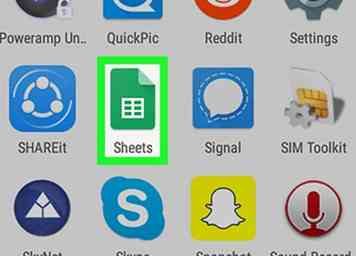 1 Öffnen Sie die Google Tabellen App auf Ihrem Android. Die Google Tabellen App sieht in Ihrem Apps-Menü wie eine weiße Tabelle auf einem grünen Blatt-Symbol aus.
1 Öffnen Sie die Google Tabellen App auf Ihrem Android. Die Google Tabellen App sieht in Ihrem Apps-Menü wie eine weiße Tabelle auf einem grünen Blatt-Symbol aus. -
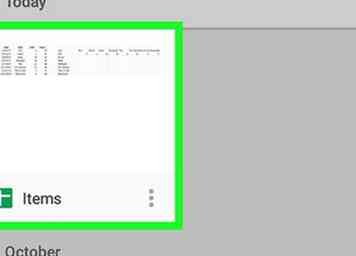 2 Tippen Sie auf die Tabelle, die Sie bearbeiten möchten. Suchen und tippen Sie in der Liste Ihrer gespeicherten Blätter auf die zu bearbeitende Tabellendatei.
2 Tippen Sie auf die Tabelle, die Sie bearbeiten möchten. Suchen und tippen Sie in der Liste Ihrer gespeicherten Blätter auf die zu bearbeitende Tabellendatei. -
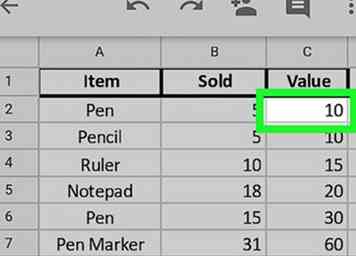 3 Tippen Sie auf eine Zelle in der Tabelle. Durch Antippen wird diese Zelle ausgewählt und mit einem blauen Umriss markiert.
3 Tippen Sie auf eine Zelle in der Tabelle. Durch Antippen wird diese Zelle ausgewählt und mit einem blauen Umriss markiert. -
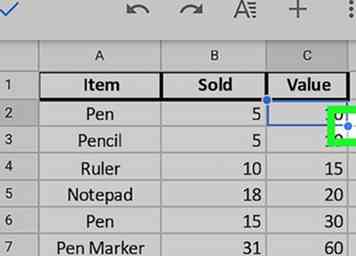 4 Ziehen Sie den blauen Zellenumriss, um mehrere Zellen einzuschließen. Tippen Sie auf die Ecke des blauen Umrisses und bewegen Sie Ihren Finger, um ihn zu erweitern. Fügen Sie alle Zellen ein, die Sie zusammenführen möchten.
4 Ziehen Sie den blauen Zellenumriss, um mehrere Zellen einzuschließen. Tippen Sie auf die Ecke des blauen Umrisses und bewegen Sie Ihren Finger, um ihn zu erweitern. Fügen Sie alle Zellen ein, die Sie zusammenführen möchten. -
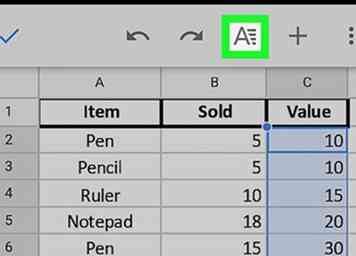 5 Tippen Sie auf die EIN Symbol an der Spitze. Diese Schaltfläche befindet sich in einer Symbolleiste am oberen Bildschirmrand. Ihr Bearbeitungsmenü wird von unten nach oben verschoben.
5 Tippen Sie auf die EIN Symbol an der Spitze. Diese Schaltfläche befindet sich in einer Symbolleiste am oberen Bildschirmrand. Ihr Bearbeitungsmenü wird von unten nach oben verschoben. -
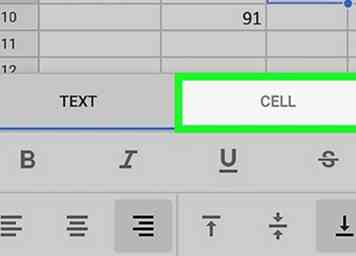 6 Tippen Sie auf die ZELLE Tab. Diese Schaltfläche befindet sich in der oberen rechten Ecke des Popup-Menüs. Sie können die ausgewählten Zellen bearbeiten.
6 Tippen Sie auf die ZELLE Tab. Diese Schaltfläche befindet sich in der oberen rechten Ecke des Popup-Menüs. Sie können die ausgewählten Zellen bearbeiten. -
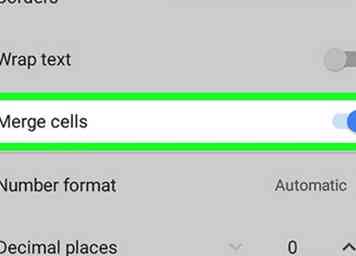 7 Scrollen Sie nach unten und schieben Sie die Zellen verbinden wechseln zu
7 Scrollen Sie nach unten und schieben Sie die Zellen verbinden wechseln zu  . Dadurch werden alle ausgewählten Zellen in einer einzigen Zelle zusammengeführt.
. Dadurch werden alle ausgewählten Zellen in einer einzigen Zelle zusammengeführt.
Facebook
Twitter
Google+
 Minotauromaquia
Minotauromaquia
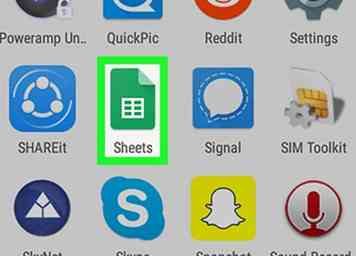 1 Öffnen Sie die Google Tabellen App auf Ihrem Android. Die Google Tabellen App sieht in Ihrem Apps-Menü wie eine weiße Tabelle auf einem grünen Blatt-Symbol aus.
1 Öffnen Sie die Google Tabellen App auf Ihrem Android. Die Google Tabellen App sieht in Ihrem Apps-Menü wie eine weiße Tabelle auf einem grünen Blatt-Symbol aus. 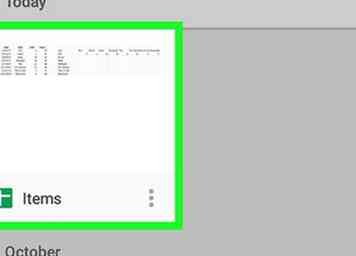 2 Tippen Sie auf die Tabelle, die Sie bearbeiten möchten. Suchen und tippen Sie in der Liste Ihrer gespeicherten Blätter auf die zu bearbeitende Tabellendatei.
2 Tippen Sie auf die Tabelle, die Sie bearbeiten möchten. Suchen und tippen Sie in der Liste Ihrer gespeicherten Blätter auf die zu bearbeitende Tabellendatei. 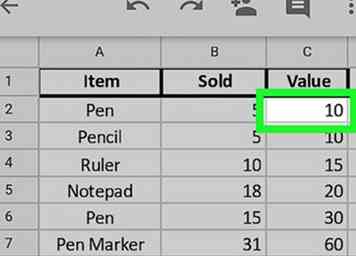 3 Tippen Sie auf eine Zelle in der Tabelle. Durch Antippen wird diese Zelle ausgewählt und mit einem blauen Umriss markiert.
3 Tippen Sie auf eine Zelle in der Tabelle. Durch Antippen wird diese Zelle ausgewählt und mit einem blauen Umriss markiert. 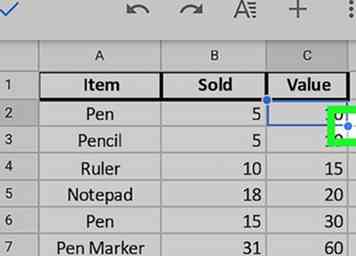 4 Ziehen Sie den blauen Zellenumriss, um mehrere Zellen einzuschließen. Tippen Sie auf die Ecke des blauen Umrisses und bewegen Sie Ihren Finger, um ihn zu erweitern. Fügen Sie alle Zellen ein, die Sie zusammenführen möchten.
4 Ziehen Sie den blauen Zellenumriss, um mehrere Zellen einzuschließen. Tippen Sie auf die Ecke des blauen Umrisses und bewegen Sie Ihren Finger, um ihn zu erweitern. Fügen Sie alle Zellen ein, die Sie zusammenführen möchten. 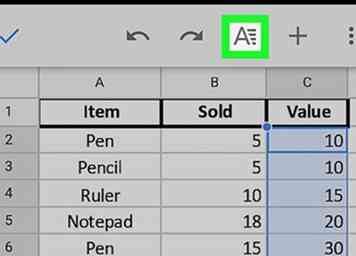 5 Tippen Sie auf die
5 Tippen Sie auf die 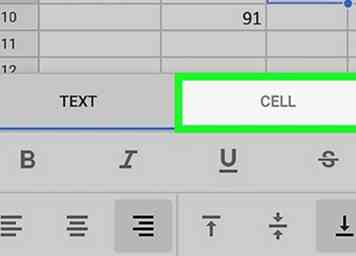 6 Tippen Sie auf die
6 Tippen Sie auf die 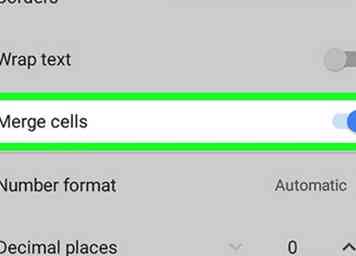 7 Scrollen Sie nach unten und schieben Sie die
7 Scrollen Sie nach unten und schieben Sie die  . Dadurch werden alle ausgewählten Zellen in einer einzigen Zelle zusammengeführt.
. Dadurch werden alle ausgewählten Zellen in einer einzigen Zelle zusammengeführt.